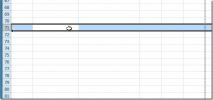Hvordan fikse tekstoverflyt i celler i Excel Office 365
Excel er et regnearksprogram, og regneark distribueres ikke så vidt som dokumentene er. Dette betyr at appen kommer til vektlegge funksjon fremfor estetikk. Arkene ser fortsatt bra ut, men du må bruke mye tid på å gjøre dem enkle å lese. En ting du ofte vil takle er tekst overfylt fra celler. Dette har en tendens til å skje når du har limt inn for mye tekst (eller tall) i en celle, og alt kan ikke passe innenfor den synlige størrelsen. Teksten er alt der i cellen, men visuelt ser det ut til å ha krysset inn i de neste cellene. Slik kan du fikse tekstoverflyt i celler i Excel.
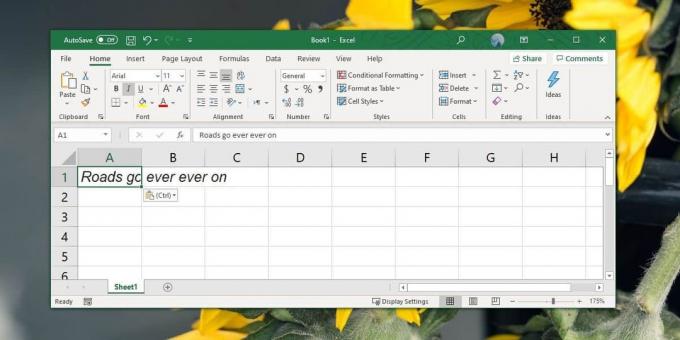
Merk: Tekstoverløp i celler er et visuelt problem. Det har ingen negativ innvirkning på dataene i cellene. Likeledes vil ikke fikser som er oppført her, endre dataene i cellene på noen måte.
Fix tekstoverløp i celler
Det er tre forskjellige måter du kan takle tekstoverflyt i celler i Excel. Du kan ‘pakke’ inn teksten slik at den automatisk går til neste linje, du kan endre størrelse på cellen slik at den passer til innholdet, og du kan stille inn alle celler til å endre størrelsen automatisk for å passe til innholdet.
Bryte tekst
Åpne Excel-filen du vil fikse den overfylte teksten i. Velg den, og se etter justeringsverktøykassen på Hjem-fanen. Klikk på Wrap text-knappen, så teksten vil passe inni cellen uten å endre bredde. Høyden endres i stedet for å imøtekomme teksten.

Tilpass kolonne til tekst
Denne løsningen vil gjelde for en kolonne, men den tar bare hensyn til dataene som allerede er lagt inn. Cellene i kolonnen vil ikke automatisk justeres for å imøtekomme nye data.
For å passe kolonne til tekst, dobbeltklikker du på linjen som deler kolonnens tittel.

Tilpass automatisk kolonnebredde
Dette siste alternativet krever minst mulig innsats, og det vil ta hensyn til alle data som legges inn etter faktum. Velg kolonnen (e) du vil fikse overfylt tekst i. For å velge en kolonne, klikk på bokstaven / tittelen. Når du er valgt, går du til verktøykassen for celler og klikker på "Format". Velg alternativet ‘AutoFit Column Width’ fra menyen. Det vil justere bredden på kolonnen slik at ingen tekst flyter over. Hver gang teksten i en av cellene i kolonnen blir oppdatert, vil bredden justeres tilsvarende.

Selv om alle disse løsningene fungerer utmerket, kan det hende du får problemer hvis du har å gjøre med sammenslåtte celler, spesielt hvis cellene spenner over flere kolonner.
Søke
Siste Innlegg
ExcelArt: Lag regneark for utklipp av bilder i Excel 2010
ExcelArt er et bærbart program for å lage regneark i Excel 2010 og ...
Skann e-postvirus i Outlook 2010 med Ad-Aware Free
Den siste versjonen av Ad-Aware inneholder en ekstra funksjon som h...
Velg raskt komplett kolonne og rad i Excel 2010
Vil du raskt velge hele gjeldende rad eller kolonne i Excel-arket f...